Home > Druckereinstellungen > Druckereinstellungen mit dem Druckereinstellungen-Dienstprogramm (Windows) ändern > P-touch Template-Einstellungen im Druckereinstellungen-Dienstprogramm (Windows)
P-touch Template-Einstellungen im Druckereinstellungen-Dienstprogramm (Windows)
Der P-touch Template-Modus ermöglicht das Einfügen von Daten in Text und Barcode-Objekte aus einer heruntergeladenen Vorlage mit anderen an den Drucker angeschlossenen Geräten. Die verfügbaren Optionen und Verbrauchsmaterialien können je nach Land variieren. Über die P-touch Template-Einstellungen im Druckereinstellungen-Dienstprogramm können Sie P-touch Template-Funktionen festlegen oder ändern.
- Der P-touch Template-Modus ist auch mit anderen Eingabegeräten wie einer Waage, einer Prüfmaschine, einer Steuerung oder einem programmierbaren logischen Bauteil kompatibel.
Weitere Informationen über Einstellungen von P-touch Template

 P-touch Vorlagen-Handbuch/ Programmierhandbuch (nur auf Englisch verfügbar). Sie können die aktuelle Version von der Brother Support Website unter support.brother.com/manuals herunterladen.
P-touch Vorlagen-Handbuch/ Programmierhandbuch (nur auf Englisch verfügbar). Sie können die aktuelle Version von der Brother Support Website unter support.brother.com/manuals herunterladen.
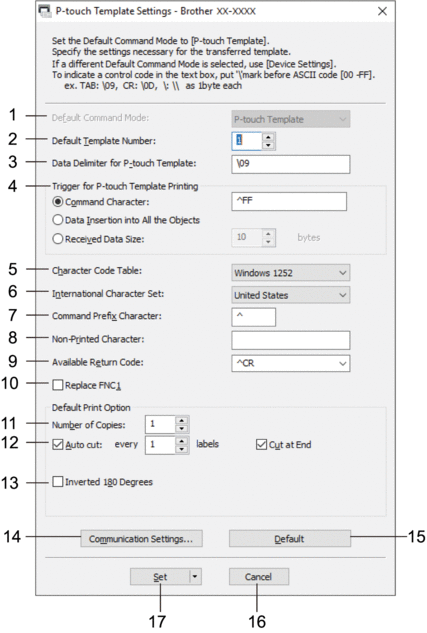
- Default Command Mode (Standard-Befehlsmodus)
- Legt den P-touch Template-Modus als Standardmodus fest. Um den Modus zu ändern, wählen Sie den gewünschten Modus in der Registerkarte Verwaltung im Fenster Geräteeinstellungen aus.
- Default Template Number (Standard-Vorlagennummer)
- Legt eine Vorlagennummer fest, die beim Einschalten des Druckers als Standardeinstellung ausgewählt wird. Wenn keine Vorlage an den Drucker übertragen werden soll, legen Sie keine Vorlagennummer fest.
- Data Delimiter for P-touch Template (Daten-Trennzeichen für P-touch Template)
- Zeigt ein Symbol zum Anzeigen von Grenzen zwischen Datengruppen in einer Datei an (maximal 20 Zeichen).
- Trigger for P-touch Template Printing (Auslöser für P-touch Template-Druck)
- Legt einen Auslöser fest, um von einer Vielzahl von Optionen aus mit dem Drucken zu beginnen.
- Command Character (Befehlszeichen): Der Druck beginnt, wenn das hier festgelegte Befehlszeichen empfangen wird.
- Data Insertion into All the Objects (Dateneinfügung in alle Objekte): Der Druck beginnt, wenn das Trennzeichen für das letzte Objekt empfangen wird.
- Received Data Size (Empfangene Datenmenge): Der Druck beginnt, wenn die hier angegebene Zeichenanzahl empfangen wird. Trennzeichen werden jedoch bei der Zeichenzählung nicht mitgezählt.
- Character Code Table (Zeichencodetabelle)
- Wählt einen der Zeichencodesätze.
- International Character Set (Internationaler Zeichensatz)
- Zeigt eine Liste der Zeichensätze für bestimmte Länder an. Folgende Codes sind je nach ausgewähltem Land verfügbar:
- 23h 24h 40h 5Bh 5Ch 5Dh 5Eh 60h 7Bh 7Ch 7Dh 7Eh
- Informationen zum Ändern der Zeichen

 P-touch Vorlagen-Handbuch/ Programmierhandbuch (nur auf Englisch verfügbar). Sie können die aktuelle Version von der Brother Support Website unter support.brother.com/manuals herunterladen.
P-touch Vorlagen-Handbuch/ Programmierhandbuch (nur auf Englisch verfügbar). Sie können die aktuelle Version von der Brother Support Website unter support.brother.com/manuals herunterladen.
- Command Prefix Character (Präfixzeichen des Befehls)
- Legt den Präfixzeichen-Code zum Identifizieren von Befehlen fest, die im P-touch Template-Modus verwendet werden.
- Non-Printed Character (Nicht gedrucktes Zeichen)
- Die hier festgelegten Zeichen werden beim Empfang von Daten nicht gedruckt (maximal 20 Zeichen).
- Available Return Code (Verfügbarer Rückgabecode)
- Durch den Zeilenumbruchcode wird beim Einfügen von Daten in ein Textobjekt signalisiert, dass die nachfolgenden Daten in die nächste Zeile verschoben werden sollen. Wählen Sie einen von vier Zeilenumbruchcodes aus oder geben Sie den gewünschten Zeilenumbruchcode ein (maximal 20 Zeichen).
- Replace FNC1 (FNC1 ersetzen)
- Ersetzt GS-Codes durch FNC1.
- Number of Copies (Anzahl der Kopien)
- Legt die Anzahl der Kopien fest (maximal 99 Kopien).
- Auto Cut (Auto-Schnitt)
- Legt fest, ob der Drucker die Etiketten abschneidet und wie viele Etiketten vor dem Abschneiden gedruckt werden (maximal 99 Etiketten).
- Inverted 180 Degrees (180 Grad invertiert)
- Wenn dieses Kontrollkästchen aktiviert ist, werden die Daten gedruckt, nachdem sie um 180 Grad gedreht wurden.
- Communication Settings (Kommunikationseinstellungen)
- Bestimmt die Parameter für die serielle Kommunikation.
- Default (Standard)
- Setzt alle Einstellungswerte im Dialogfeld für die P-touch Template-Einstellungen auf die Standardwerte zurück.
- Cancel (Abbrechen)
- Hebt die Einstellungen auf und schließt das Dialogfeld. Die bestehenden Einstellungen bleiben unverändert.
- Set (Einstellen)
- Wendet die Einstellungen auf den Drucker an. Um die angegebenen Einstellungen zur späteren Verwendung in einer Befehlsdatei zu speichern, wählen Sie den Befehl Save in Command File (In Befehlsdatei speichern) aus der Dropdown-Liste.
Die gespeicherte Befehlsdatei kann mit dem Massenspeichermodus zum Anwenden der Einstellungen auf einen Drucker verwendet werden.



